
Isa sa mga mahusay na kawalan ng music player na kasama sa Android bilang default, at marami pang iba na ginawa ng mga third party, ay iyon huwag payagan ang pagbabago ng impormasyon ng mga MP3 file na mayroon ka. Minsan ito ay isang problema dahil ang kanta o pangalan ng artist ay hindi palaging tama.
iTag ito ay isang application libre na dumating upang malutas ang kakulangan na ito at, bilang karagdagan, sa isang napaka simple at mabilis. Ibig sabihin, sa kaunting pasensya at oras, magagawa mong magkaroon ng perpektong impormasyon tungkol sa iyong mga kanta at, samakatuwid, hindi makikita ang screen ng iyong mga Android device at magtaka kung ang nakikita mo doon ay Chinese o Aramaic.
Malawak ang compatibility ng application na ito, dahil sinusuportahan nito ang mga file sa MP3, M4a, OGG at FLAC. Bilang karagdagan, ito ay ganap na sumusunod sa pamantayan ID3Tag at pinapayagan ang pag-download ng mga pabalat mula sa Internet.
Ang unang bagay na dapat gawin ay i-download ang programa mula sa Google Play store, na maaari mong gawin sa link na ito. Kapag tapos na ito, ipapakita namin sa iyo kung paano i-edit ang iyong MP3 nang halos walang anumang komplikasyon. Maglakas-loob ka?
- Kapag na-download at na-install na ang application, ang dapat mong gawin ay simulan ito sa pamamagitan ng pag-click sa icon na nilikha.
- Sa home screen dapat mong piliin kung paano mo gustong i-edit, dahil may dalawang opsyon: mga kanta (Mga Kanta) at disc (Album). Sa kaso ng pagpili ng unang opsyon, magagawa mong gawin ang mga pagbabago sa mga indibidwal na kanta. Kung pipiliin mo ang pangalawa, ang pagbabago ay gagawin sa lahat ng mga MP3 na umiiral sa loob ng isang album na mayroon ka.
- Anuman ang napiling opsyon, ngayon ay dapat kang mag-click sa anumang file na lalabas sa screen.
- Ngayon, bumaba sa screen at ipasok ang pamagat ng kanta sa seksyon Pamagat at, gayundin, sa ngalan ng mang-aawit o grupo sa Pintor. Ang natitirang bahagi ng mga seksyon ay mga pagpipilian (Album (Disc), Genre (Genre), Taon (Taon) ...), ngunit kung kilala mo ang mga ito, huwag mag-atubiling isama ang impormasyong ito, dahil sa ganitong paraan ang edisyon ay higit pa kumpleto.
- Kapag tapos na ito, na siyang pangunahing bagay, mag-click sa pindutan Lucky cover sa tuktok ng screen (mag-scroll kung hindi mo ito nakikita). Sa kaso ng walang larawan ng album art, hinahanap ito ng application sa internet at dina-download ito. Siyempre, ang ilang mga pabalat ay maaaring hindi mo mahanap.
- Kung gusto mong itakda ang takip para sa lahat ng mga file na kabilang sa parehong disk, mag-click sa opsyon Itakda ang coverart na ito bilang default na coverart ng album sa ilalim ng screen.
- Kapag tapos na ang lahat, mag-click sa I-save ang upang i-save ang iyong trabaho.
Sa simpleng paraan na ito maaari kang magkaroon ng mga file ng musika na mayroon ka sa iyong telepono at tablet sa pagkakasunud-sunod at mahusay na ipinahiwatig, at lahat ng ito nang hindi gumagasta ng isang euro at may isang kumpleto at madaling gamitin na application. Kalimutan ang impormasyong iyon sa isang hindi mabasang wika na kung minsan ay makikita sa mga kanta.
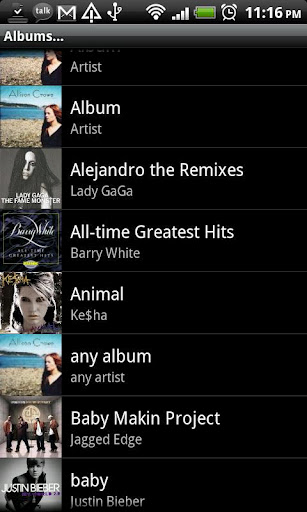
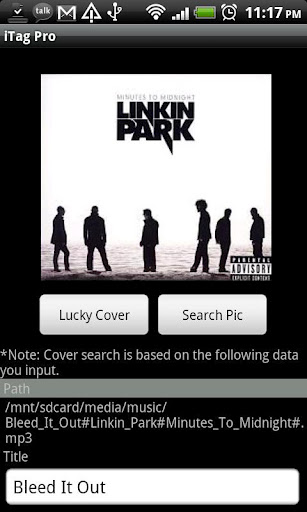
Well raffled friend.. salamat 🙂